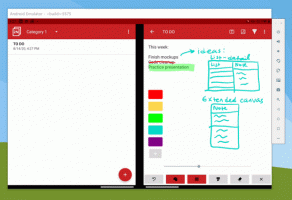كيفية تكوين Outlook.com الوصول إلى البريد الإلكتروني عبر IMAP في Thunderbird
قبل أيام قليلة ، مايكروسوفت تمكين بروتوكول IMAP لحسابات Outlook.com. هذه بالتأكيد أخبار جيدة لجميع مستخدمي عملاء البريد الإلكتروني البديل ، مثل Mozilla Thunderbird. يوفر الوصول إلى صندوق بريد عبر بروتوكول IMAP العديد من الفوائد عبر بروتوكول POP3 ، والذي كان الخيار الوحيد متاح لمستخدمي Outlook.com/Hotmail مسبقًا ، إذا لم يستخدموا بريد Microsoft Live تطبيق. باستخدام IMAP ، يمكنك الوصول إلى جميع المجلدات الموجودة على الخادم الخاص بك. أيضًا ، يحفظ بروتوكول IMAP حالة "قراءة / غير مقروءة" لجميع رسائلك بالإضافة إلى القائمة الكاملة لملفات الرسائل التي يمكن الوصول إليها من خلال جميع مثيلات عملاء البريد الإلكتروني ، حتى عبر عدة نسخ الأجهزة.
إذن ، هذه هي الإرشادات حول كيفية تكوين IMAP في تطبيق البريد الإلكتروني Thunderbird.
ثندربيرد هو برنامج البريد الإلكتروني المجاني الأكثر شيوعًا والمتوفر لأنظمة Windows و Linux و Mac. في البداية ، كان جزءًا من Mozilla Internet Suite ، والذي تم تقسيمه إلى تطبيقات منفصلة.
أنا مستخدم Thunderbird لفترة طويلة ، أحب هذا التطبيق كثيرًا.
1. انقر على زر القائمة على الجانب الأيمن من نافذة Thunderbird الرئيسية وانتقل إلى "Tools-Options- Account Settings".
إذا قمت بتمكين القائمة ، فستتمكن من النقر فوق عنصر القائمة "أدوات" مباشرةً.
2. أضف حسابًا جديدًا باستخدام زر القائمة المنسدلة أسفل قائمة الحسابات على اليسار:
3. املأ جميع الحقول في مربع حوار "إعداد حساب البريد" وانقر على الزر "متابعة":
5. املأ التفاصيل الآن كما هو موضح في الصورة التالية:
دعنا نراجع ، يجب أن تكون الإعدادات على النحو التالي:
- وارد IMAP.
- الخادم: imap-mail.outlook.com
- منفذ الخادم: 993
- التشفير: SSL
- SMTP الصادر.
- الخادم: smtp-mail.outlook.com
- منفذ الخادم: 587
- التشفير: TLS
باستخدام هذه الإعدادات ، ستتمكن من الوصول إلى بريد Outlook.com الإلكتروني عبر IMAP في أي عميل بريد إلكتروني يدعم IMAP ، وليس فقط في Thunderbird. تدعم جميع برامج البريد الإلكتروني تقريبًا بروتوكول IMAP اليوم.